今回はフォトショップで要らないものを最速で消す方法をご紹介します。
フォトショップでは写真の中の要らないものを消す方法はたくさんありますが、今回は最も簡単で速くできる「コンテンツに応じた塗りつぶし」で消す方法で行います。
フォトショップで要らないものを最速で消す方法
今回は中心付近にいる人を消したいと思います。

元画像
注意
この方法は画像がスマートオブジェクトになっている場合だとできませんので、必ずラスタライズしてください!
まずは、なげなわツール![]() を使って、消したい部分を囲みます。
を使って、消したい部分を囲みます。
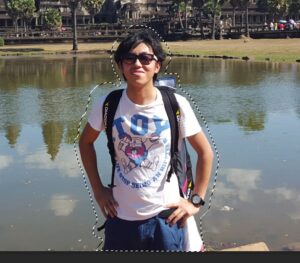
ある程度ざっくり囲めたら、「shift」を押しながら「backspace」を押します。すると「塗りつぶし」が出てくるので、内容が「コンテンツに応じる」になっていることを確かめたら、「OK」をクリックします。
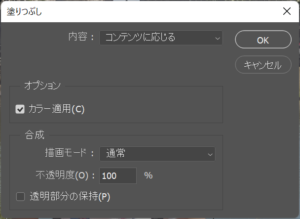
OKを押すと「あら不思議!」、いい感じに写真に馴染んで消えました!
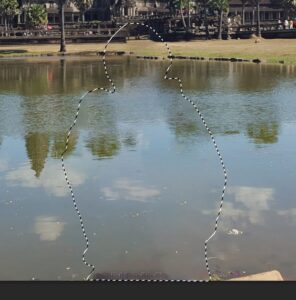
完成写真がこんな感じです。今回はこれだけでもきれいに要らないものを消すことができました。リアルになれれば、1分ぐらいでできます!

完成写真
注意
写真の内容によっては、うまく消えないこともあります。その場合は違う方法で試してください。また、ある程度消えたとしても少し違和感が出る場合もあります。その場合は、コピースタンプツールや修復ブラシツールなどを駆使してさらに加工しましょう。
簡単で便利なテクニックですので、ぜひご活用ください!



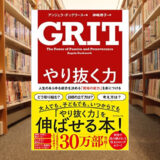
コメントを残す